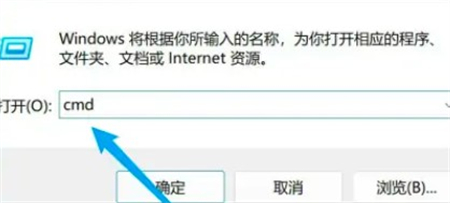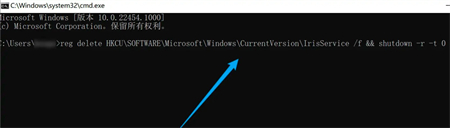win11任务栏空白bug怎么解决?win11系统是最新的操作系统,有不少用户在更新升级了win11之后,任务栏显示一片空白,出现bug,那么遇到win11任务栏空白bug怎么办呢,下面就告诉大家关于win11任务栏空白bug解决方法。
win11任务栏空白bug怎么办
1.打开运行
右键点击开始图标,找到右键菜单上的运行选项,点击打开。
2.打开命令行窗口
在运行输入框输入cmd按下回车,打开命令行窗口。
3.输入并执行命令
在命令行窗口上输入:reg delete HKCU\SOFTWARE\Microsoft\Windows\CurrentVersion\IrisService /f && shutdown -r -t 0 的命令,按回车执行就行了。
以上就是关于win11任务栏空白bug怎么办的解决方法了,希望可以帮到用户们。


 时间 2022-12-15 10:24:34
时间 2022-12-15 10:24:34 作者 admin
作者 admin 来源
来源